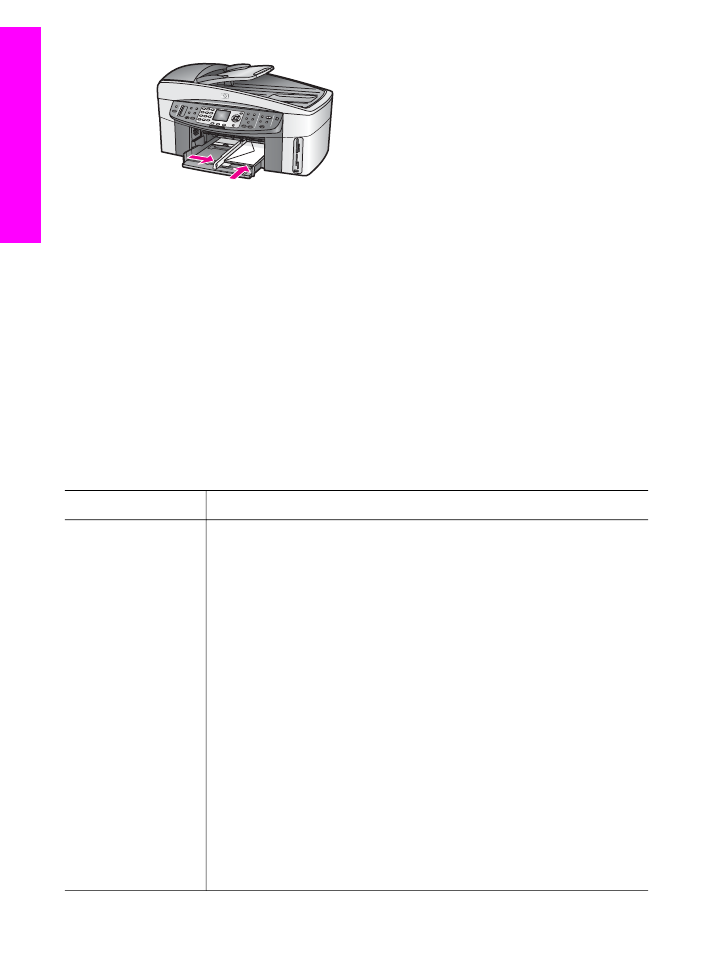
その他の用紙のセット
特定の種類の用紙をセットするときのガイドラインを次の表に示します。き
れいに印刷するには、用紙サイズまたは用紙の種類を変更するたびに用紙設
定を調整してください。設定の変更の詳細については、オンスクリーン
「
HP Image Zone ヘルプ」 を参照してください。
注記
用紙の種類およびサイズの中には、
HP all-in-one の一部の機能が対応
していないものがあります。ソフトウェア
アプリケーションの 「印
刷」
ダイアログ ボックスから、印刷を実行する場合にのみ使用できる
用紙の種類やサイズもあります。このような用紙の種類およびサイズ
は、コピー、ファクス、メモリ
カードまたはデジタル カメラからの写
真印刷には使用できません。ソフトウェア
アプリケーションからの印
刷のみに対応する用紙は、次の表に注記があります。
用紙
ヒント
HP 用紙
●
HP プレミアム用紙:用紙の非印刷面に表示されているグレ
ーの矢印を見つけ、その矢印が表示されている側を上にし
て用紙を給紙トレイに挿入します。
●
HP プレミアム OHP フィルム:(矢印と HP のロゴが表示さ
れている
) OHP フィルムの白いストリップが上になるよう
に、ストリップの側から先に給紙トレイにフィルムを挿入
します。
注記
正しくセットされていない場合や
HP OHP フィルム
以外の
OHP フィルムを使用している場合、HP all-in-
one では、OHP フィルムを検出できないことがあり
ます。最高の印刷結果を得るために、
OHP フィルム
に印刷またはコピーする前に、用紙タイプを
OHP フ
ィルムに設定してください。
●
HP アイロンプリント紙:使用する前にアイロン プリント紙
を完全に伸ばすようにしてください。
カールのついたアイ
ロン
プリント紙はセットしないでください。(アイロン プ
リント紙がカールするのを防ぐには、使う直前までアイロ
ン
プリント紙を最初のパッケージに入れて封をしたままに
第
5 章
42
HP Officejet 7300/7400 Series All-in-One
原稿お
よび
用紙の
セット
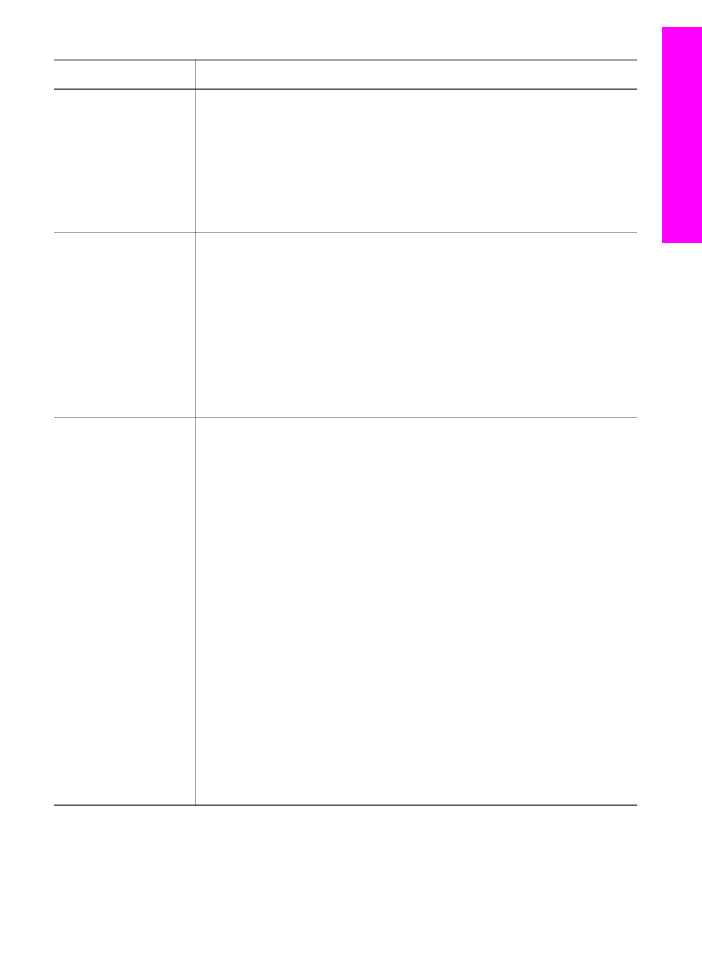
用紙
ヒント
しておきます
)。用紙の非印刷面に青い線があります。その
線がある面を上にして、
1 回に 1 枚ずつアイロン プリント
紙を手動で給紙トレイに挿入します。
●
HP つや消しグリーティング カード, HP フォト グリーティ
ング
カード、HP テクスチャ グリーティング カード -HP
グリーティング
カード用紙の印刷面を下にして給紙トレイ
に挿入します。奥に当たるまで差し込みます。
ラベル
(ソフトウェア アプ
リケーションから
の印刷のみ
)
HP インクジェット デバイスで使用できるように設計されてい
るレター
サイズまたは A4 サイズのラベル紙で、製造日から 2
年以内のものを使用してください。
1
また、製造後
2 年以上たったラベルは使用しないでくださ
い。
ページどうしがくっついていることがないよう、ラベ
ルを広げてください。
2
まずフルサイズの普通紙を給紙トレイにセットし、その上
に印刷面を下にしたラベル
シートの束をセットします。ラ
ベルを
1 シートずつセットすることはしないでください。
連続バナー用紙
(ソフトウェア アプ
リケーションから
の印刷のみ
)
連続バナー用紙はコンピュータ用紙や
Z 折りの用紙とも呼ばれ
ます。
1
排紙トレイを取り外します。
2
給紙トレイから用紙をすべて取り出します。
注記
連続バナー用紙が切れないように、バナー印刷中は
HP all-in-one の排紙トレイを取り外したままにしてお
きます。
3
バナー用紙は最低
5 ページ以上あることを確認してくださ
い。
注記
HP 以外のバナー用紙を使用する場合は、20-lb 用紙
を使用してください。
4
ミシン目の入ったストリップが両端にある場合はそれを注
意深く切り離します。
そしてページどうしがくっつかない
よういったん用紙を開いてからもう一度折り畳みます。
5
連続していないほうの端が用紙の束の一番上に来るよう
に、給紙トレイに用紙をセットします。
6
下の図のように、用紙の最初の端を給紙トレイの奥まで挿
入します。
(続き)
ユーザー
ガイド
43
原稿および
用紙の
セット
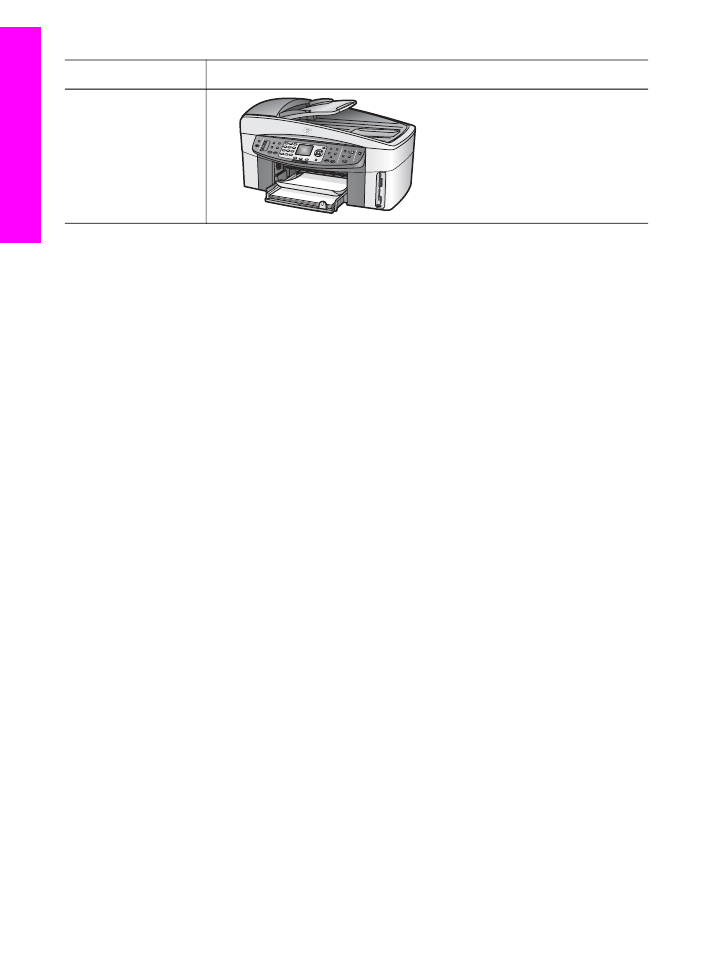
用紙
ヒント